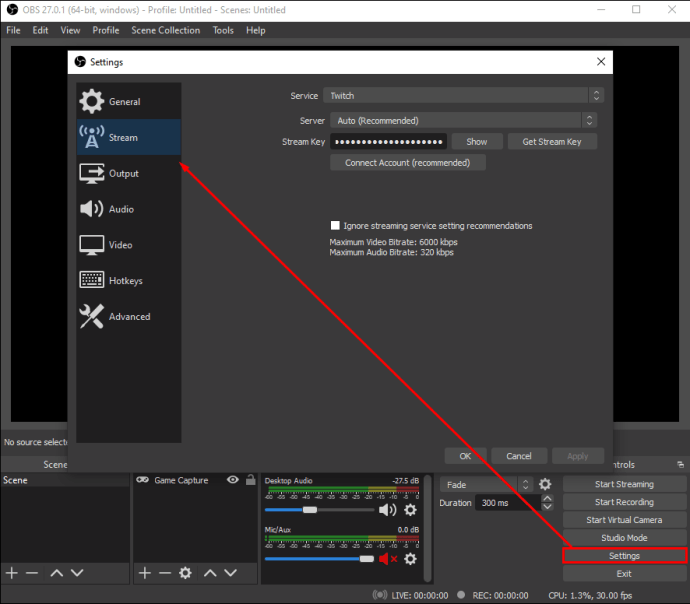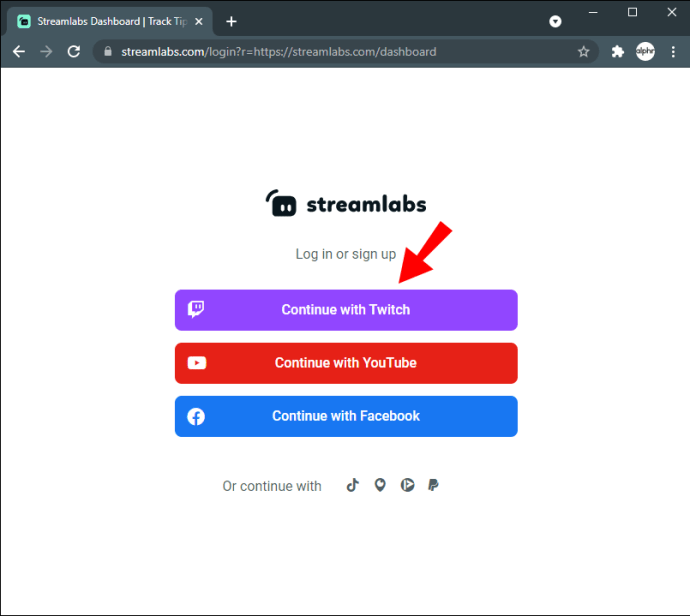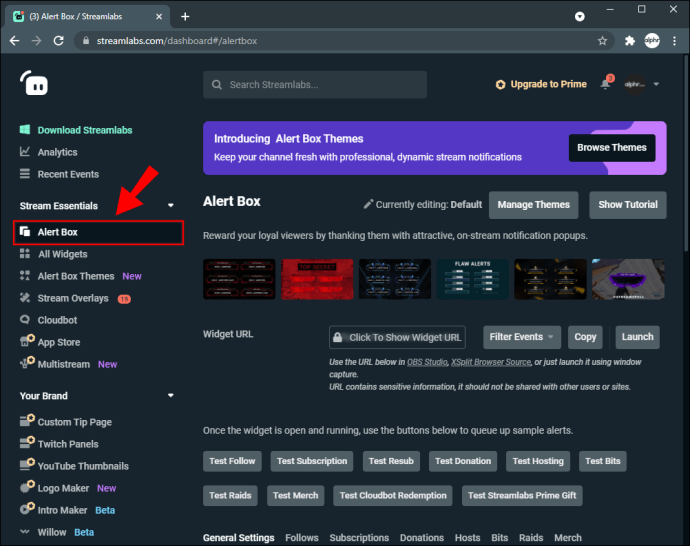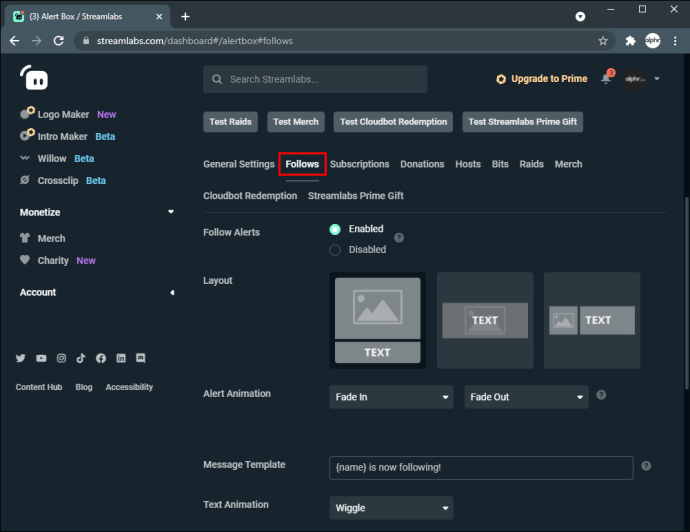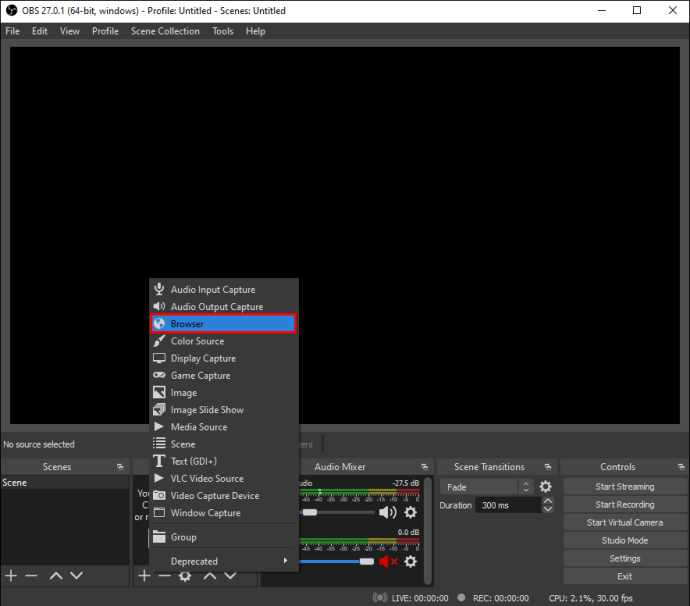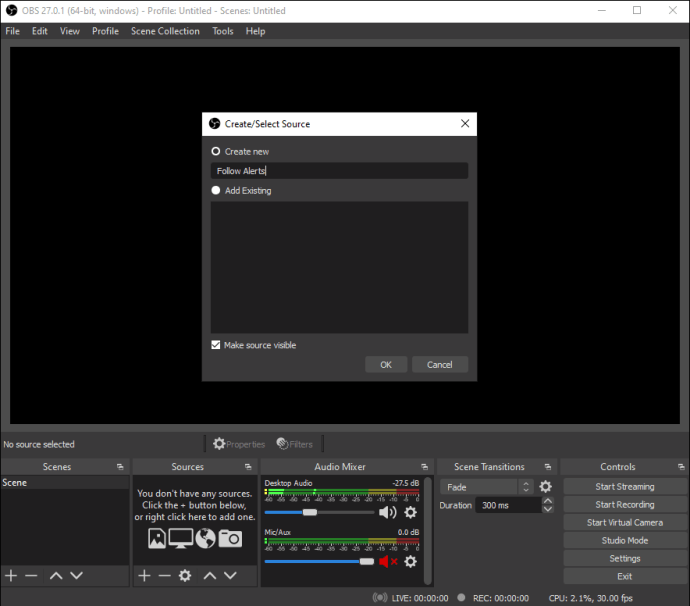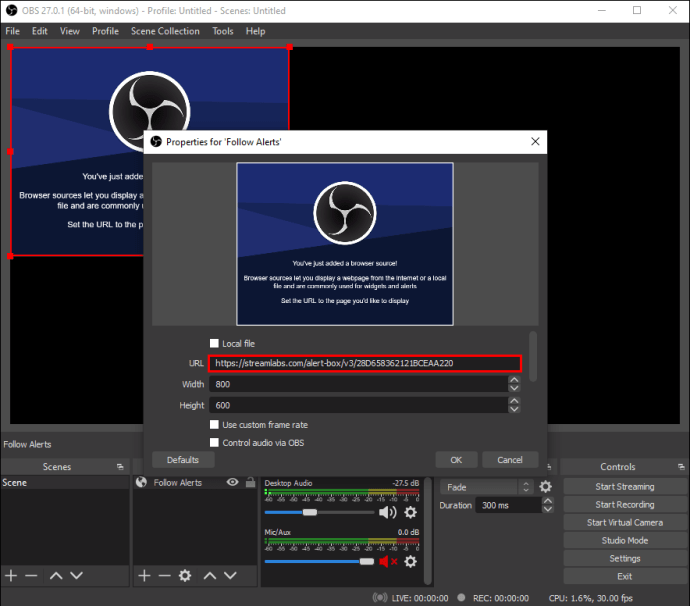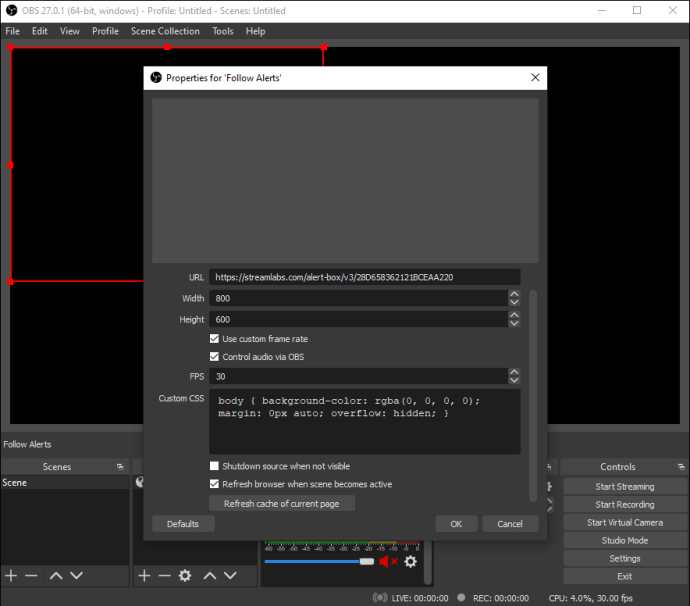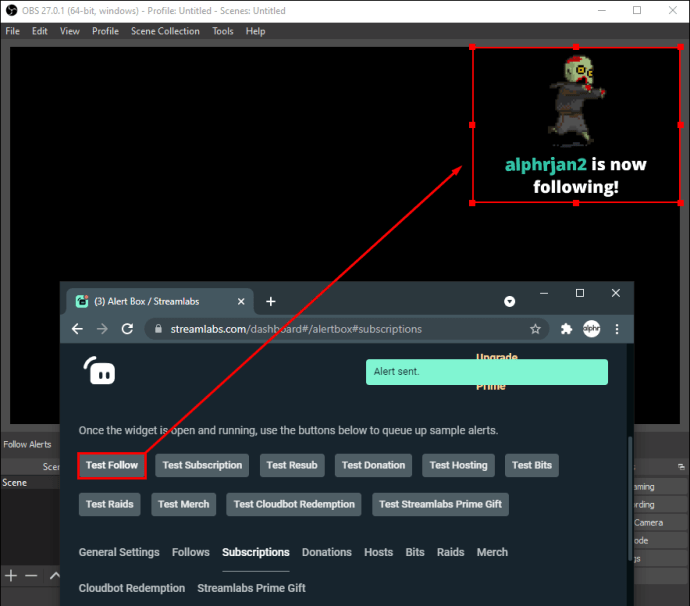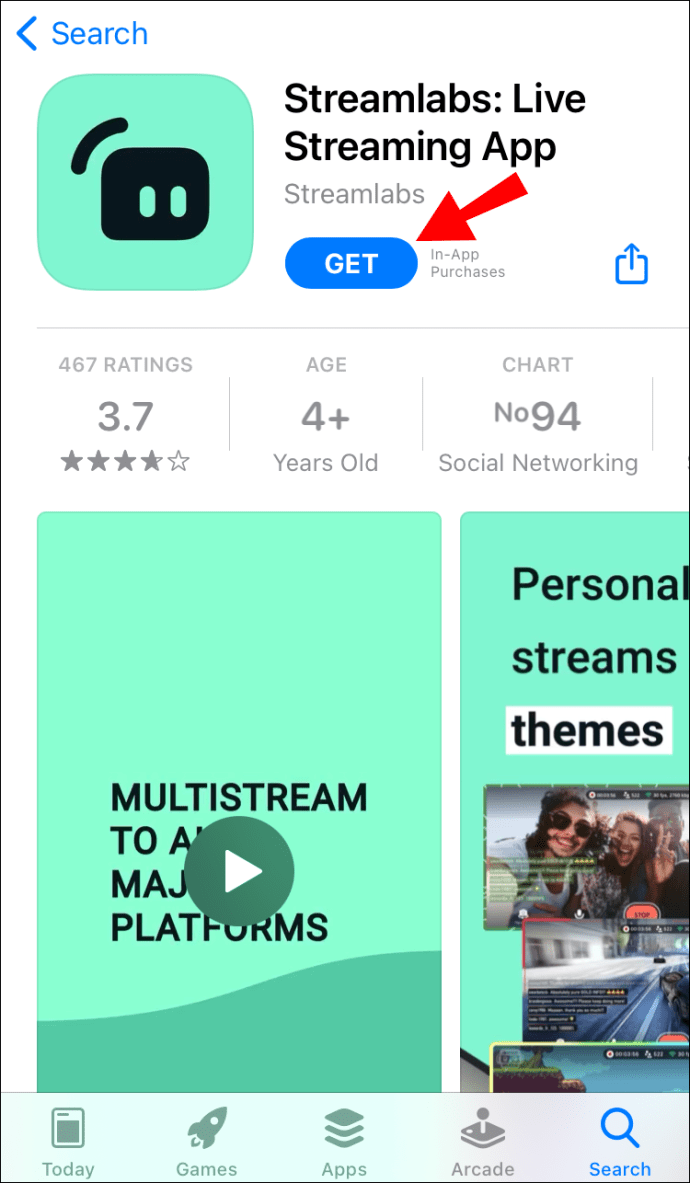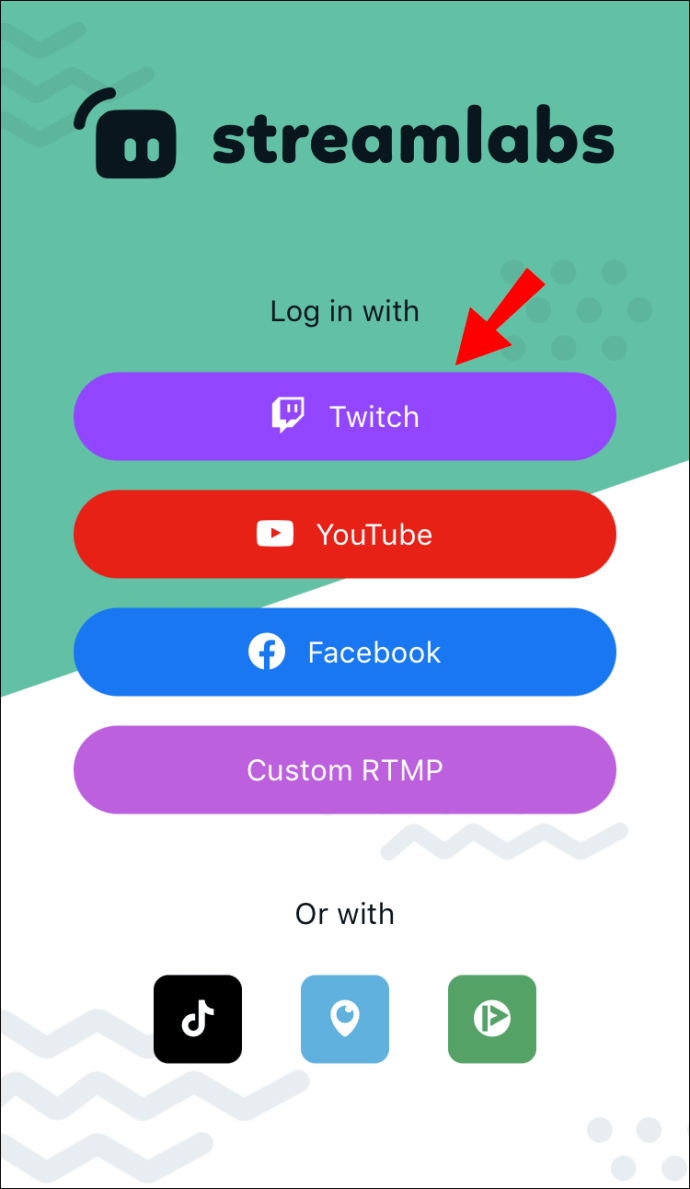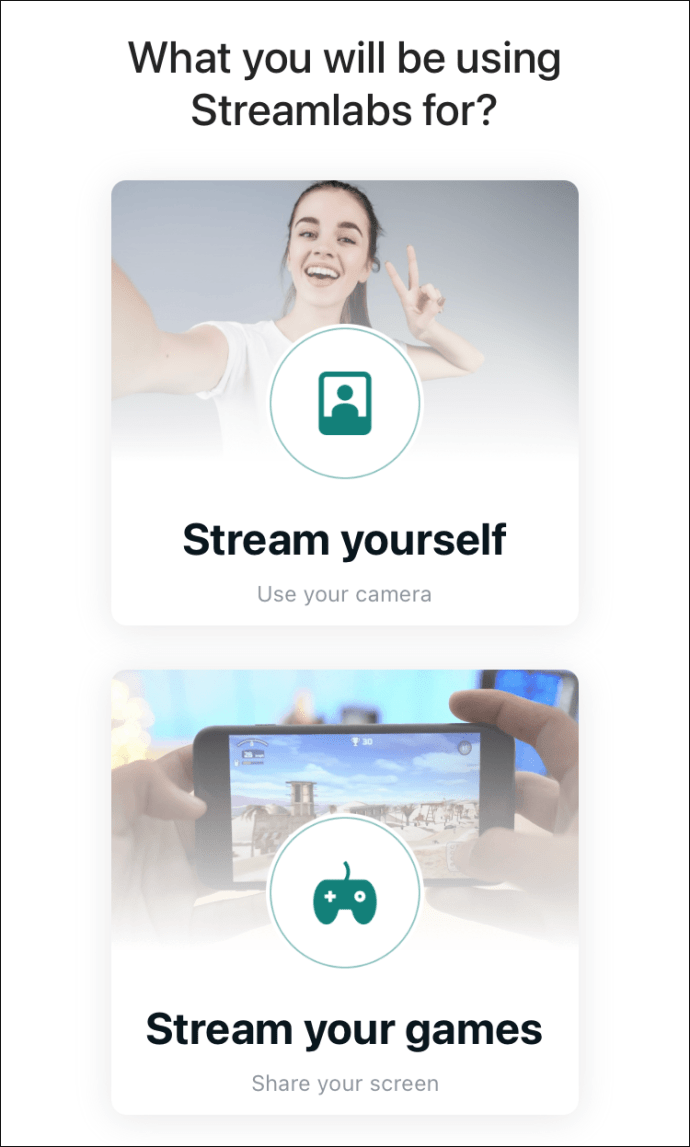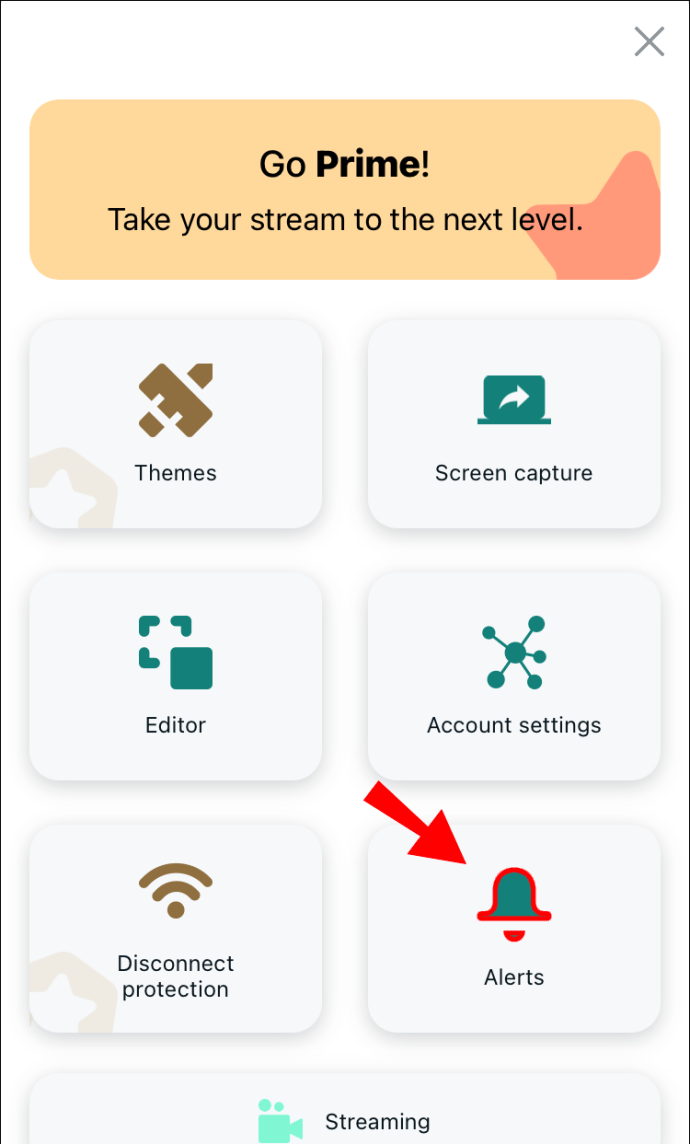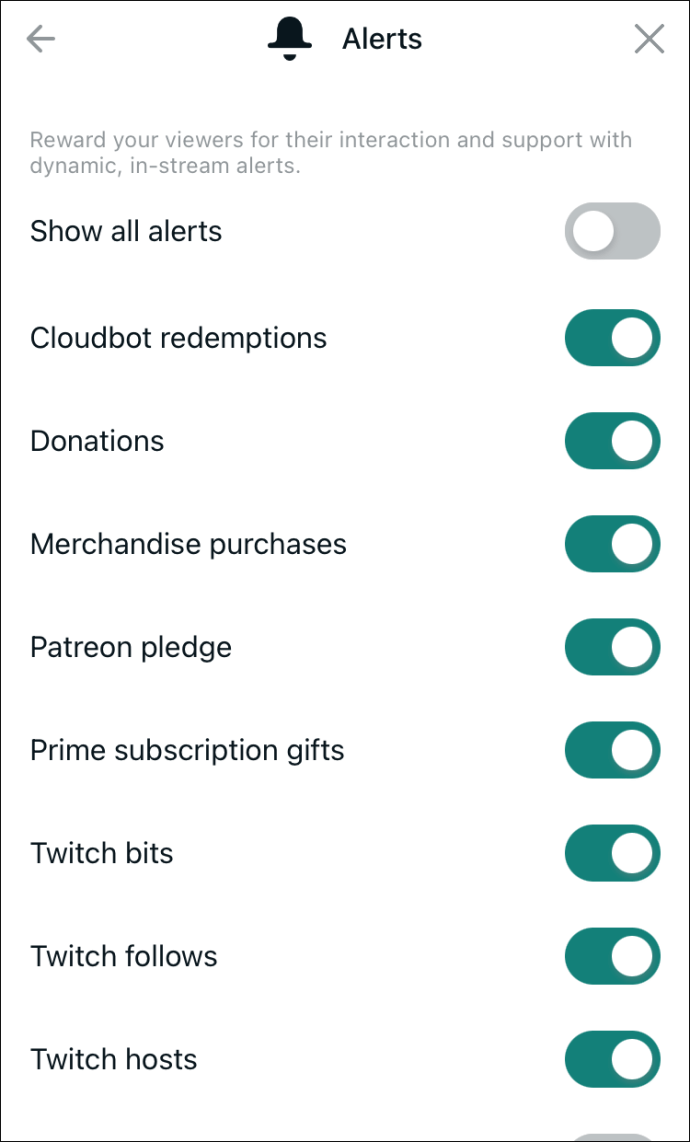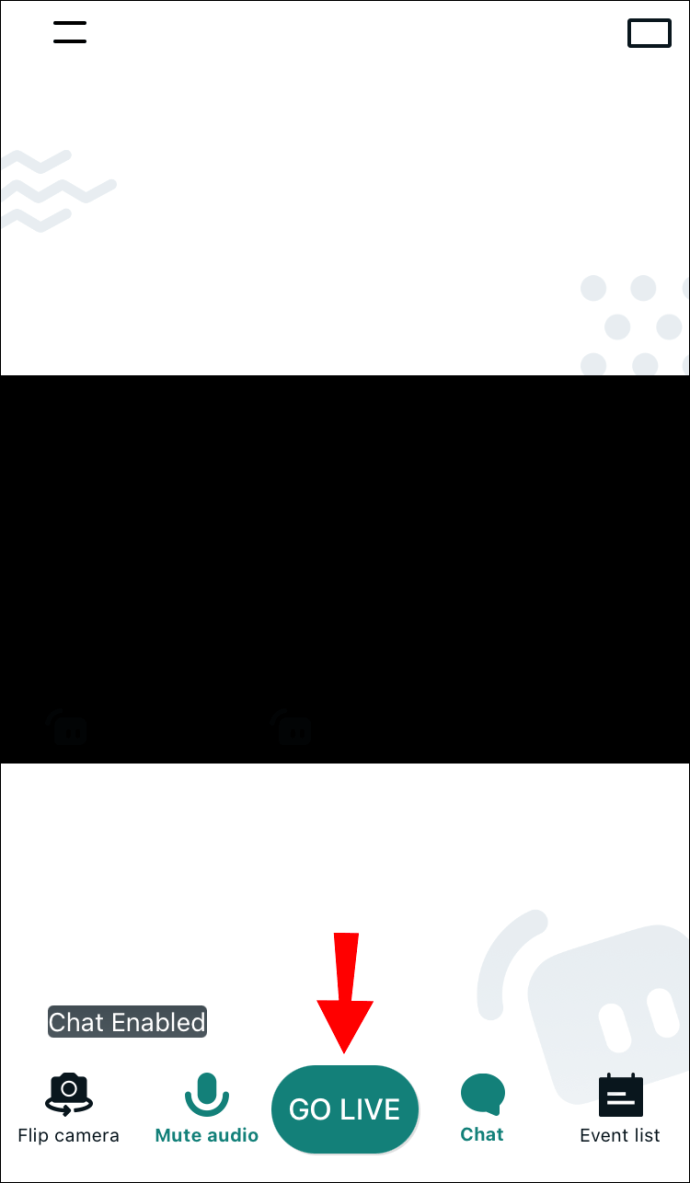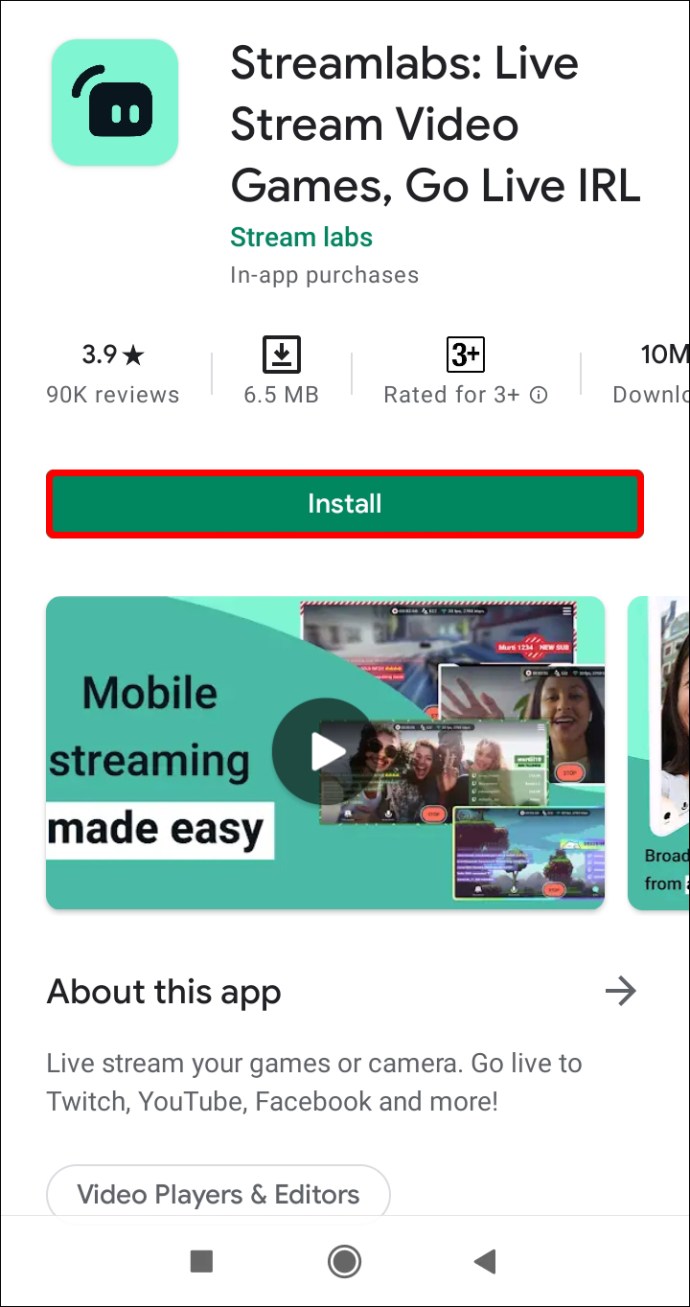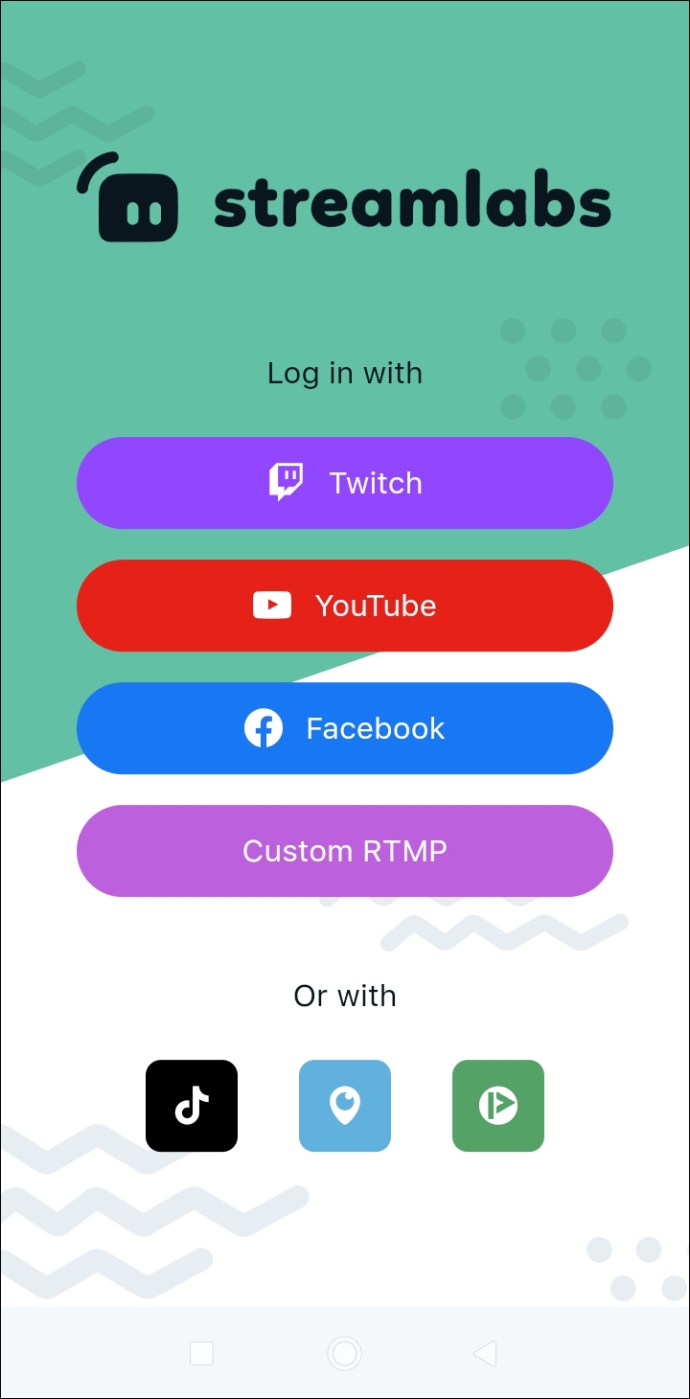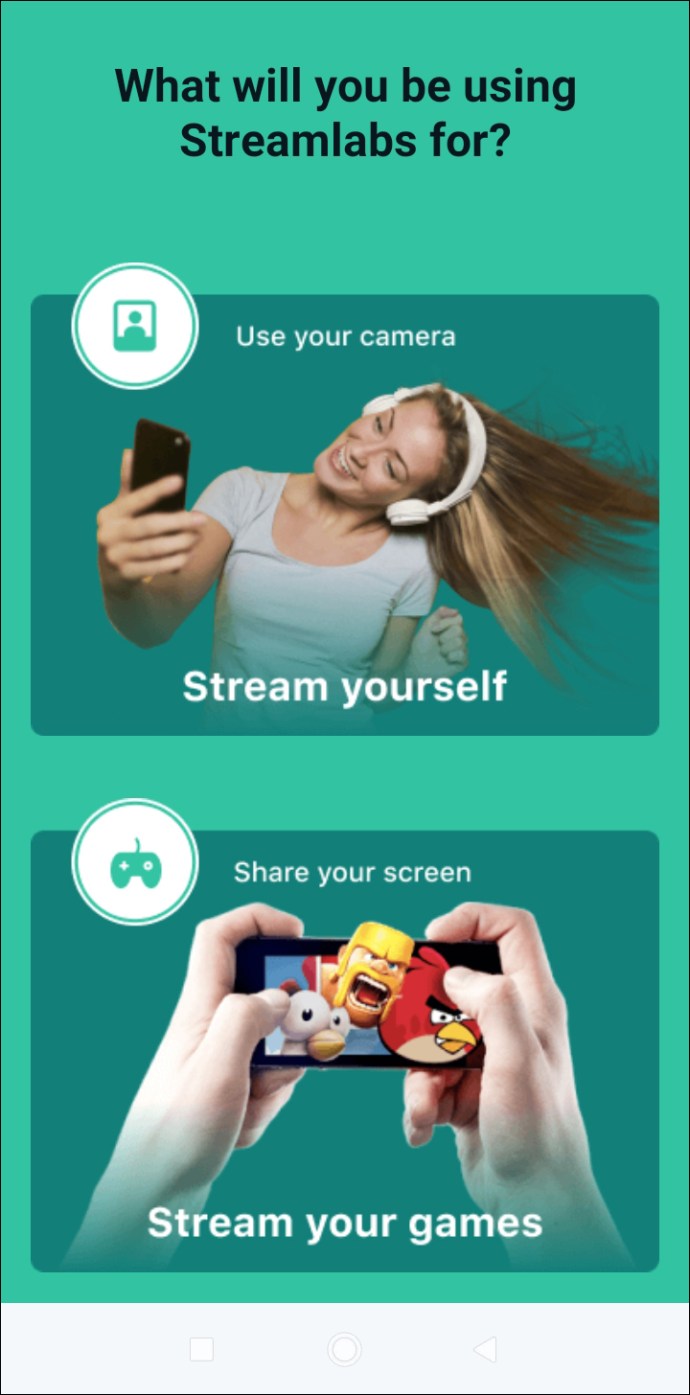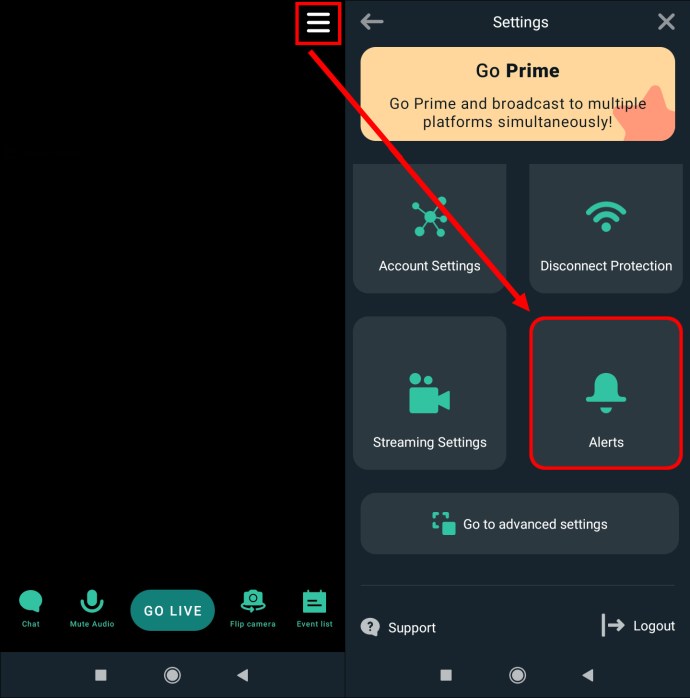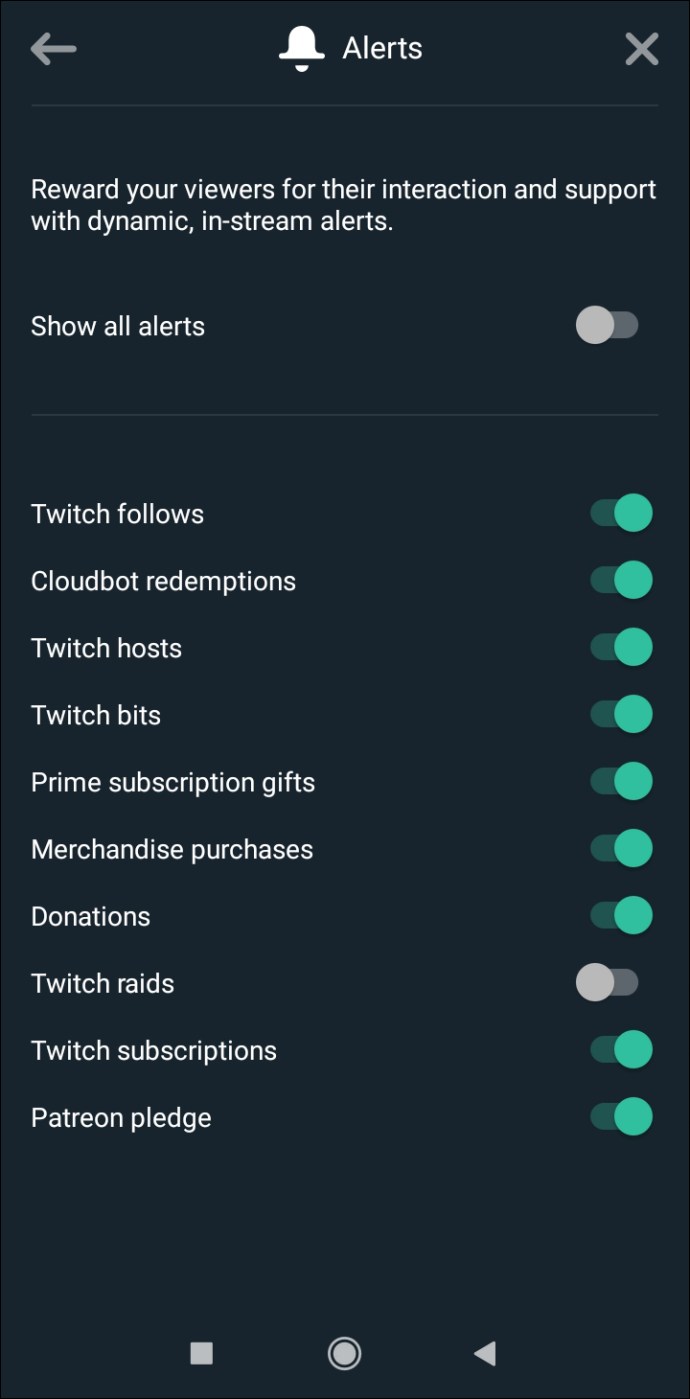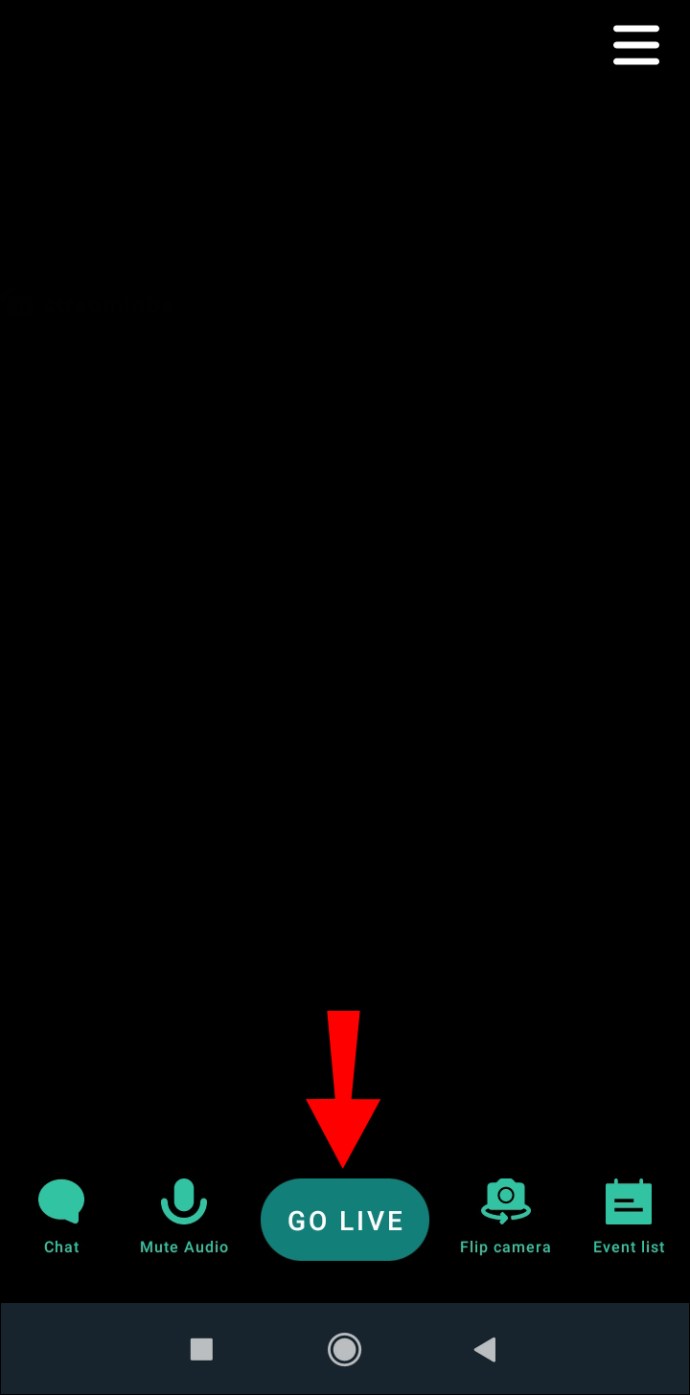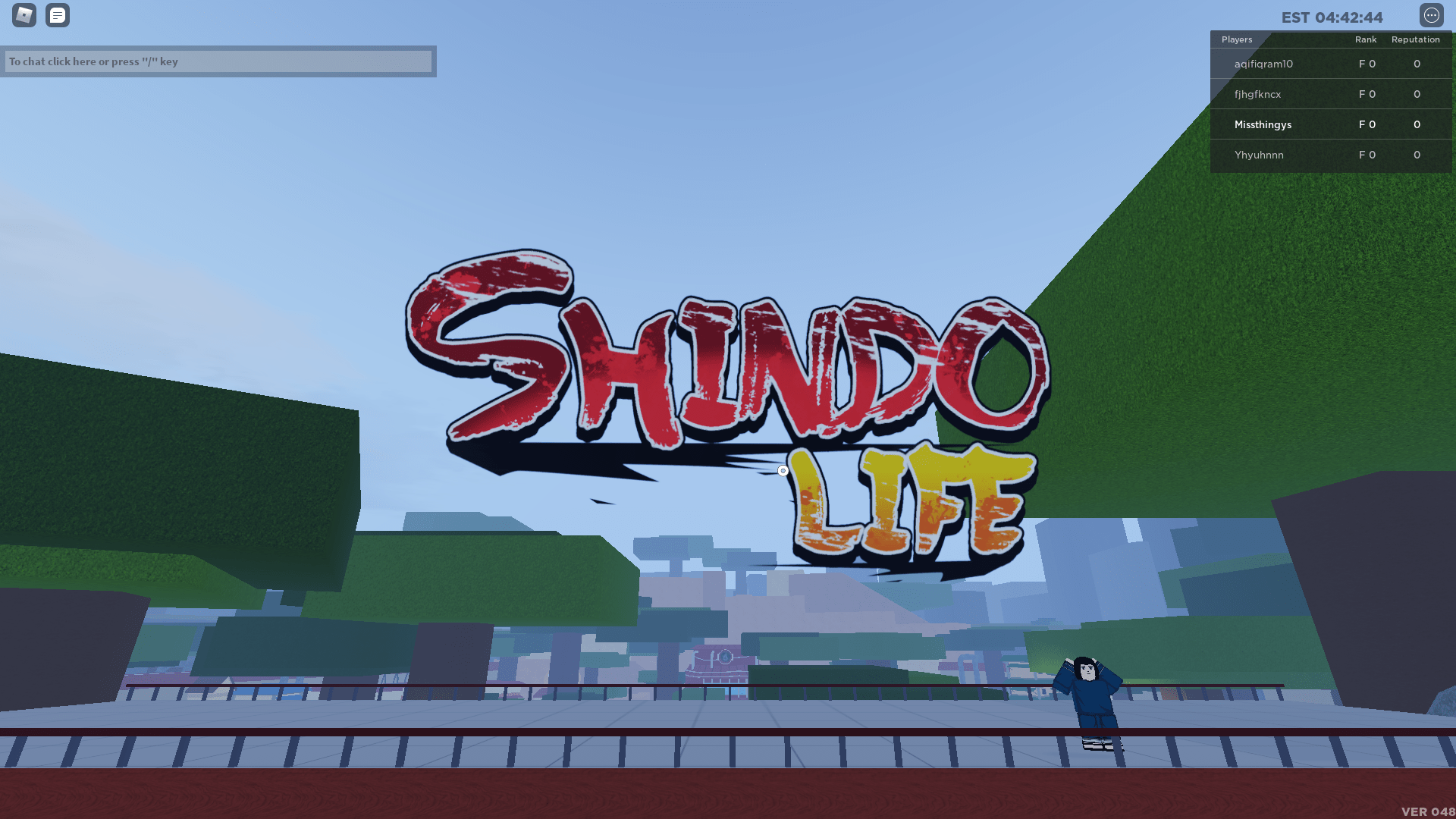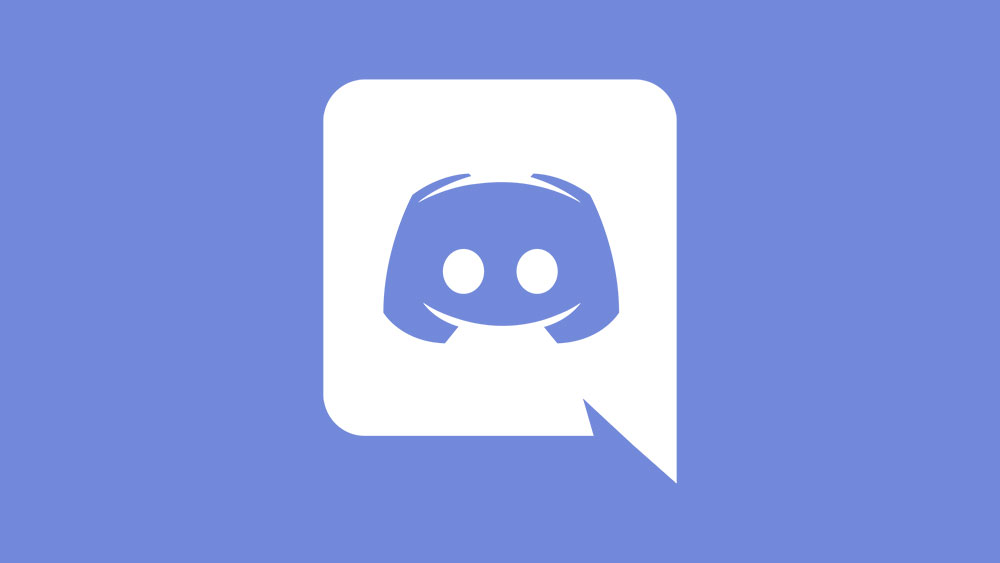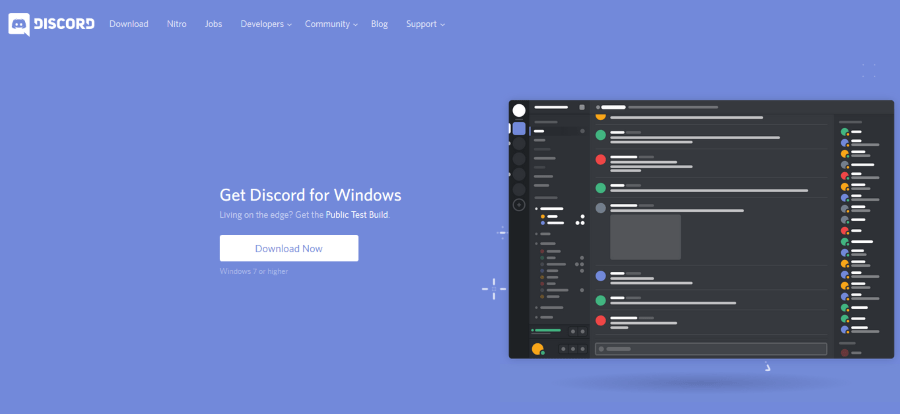Twitch에서 스트림을 개선하려면 맞춤 알림을 추가하는 것이 좋습니다. 시청자에게 감사의 말을 전하고 싶거나 구독 및 기부를 유도하려는 경우 알림을 통해 스트림을 군중 중에서 눈에 띄게 만들 수 있습니다.

Twitch 알림을 만드는 방법에 관심이 있다면 이 문서가 도움이 될 수 있습니다. 실시간 스트림에 알림을 만들고 추가하는 방법을 알아보세요.
PC의 Twitch에서 실시간 스트림에 알림을 추가하는 방법
여러 가지 방법으로 Twitch 알림을 받을 수 있습니다. 가장 널리 사용되는 방법 중 하나는 OBS(Open Broadcaster Software) 및 Streamlabs를 사용하는 것입니다.
OBS는 Twitch에서 사용할 수 있는 녹화 및 라이브 스트리밍 프로그램입니다. Streamlabs는 알림을 스트리밍하기 위해 OBS와 함께 사용되는 소프트웨어입니다. 일반적으로 Twitch에서 사용되지만 다양한 라이브 스트림 플랫폼에서 사용할 수 있습니다.
두 프로그램 모두 무료이며 사용하기 쉽기 때문에 게임 세계에서 인기가 높습니다. Twitch에 알림을 설정하고 추가하는 방법은 다음과 같습니다.
- OBS가 없다면 이 웹사이트를 방문하여 OBS를 다운로드하여 설치하십시오. 설치가 완료되면 Twitch 계정에 연결합니다.
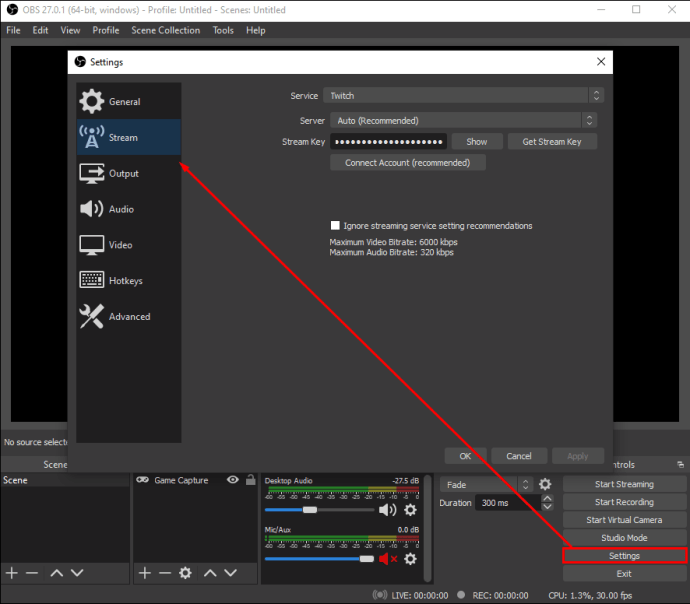
- streamlabs.com으로 이동하여 Twitch 계정으로 로그인합니다. Streamlabs를 처음 사용하는 경우 계정을 확인해야 합니다.
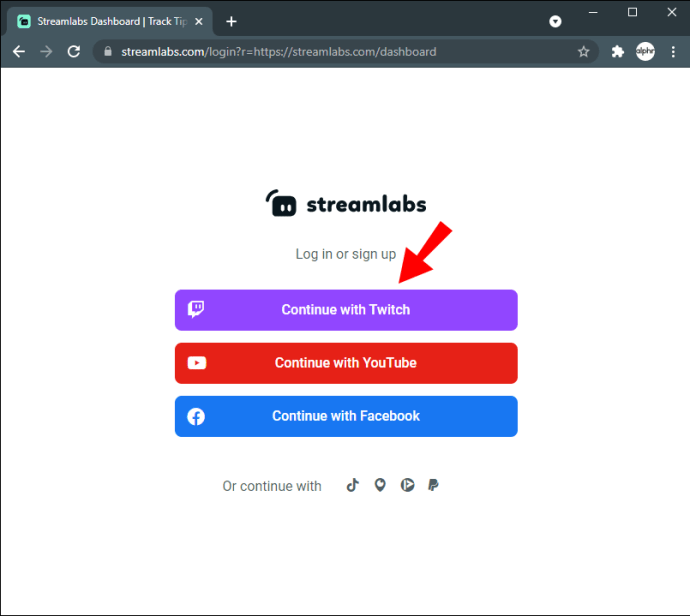
- '알림 상자'를 탭합니다. 이 옵션이 표시되지 않으면 검색 창에 "경고 상자"를 입력하십시오. 일반 설정에서 알림을 사용자 지정합니다.
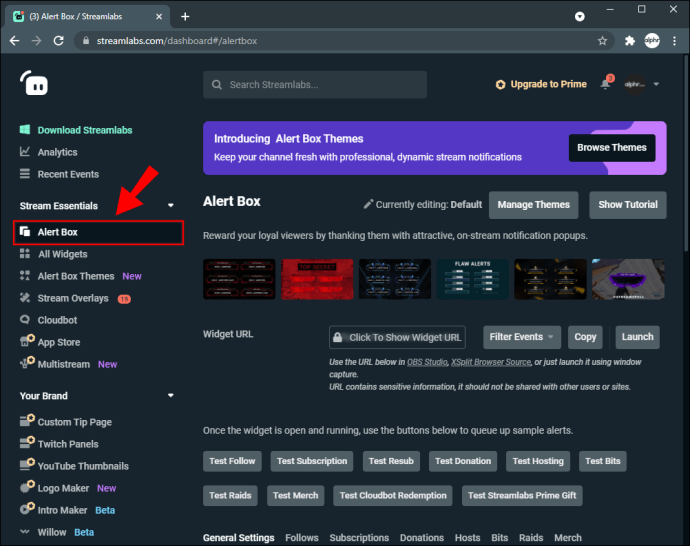
- 알림을 설정하고 나면 알림이 표시될 시간을 선택할 수 있습니다. 예를 들어 팔로우에 대한 알림을 활성화하고 구독에 대해 비활성화할 수 있습니다. 각 작업에 대한 알림을 사용자 지정하고 있음을 명심하십시오.
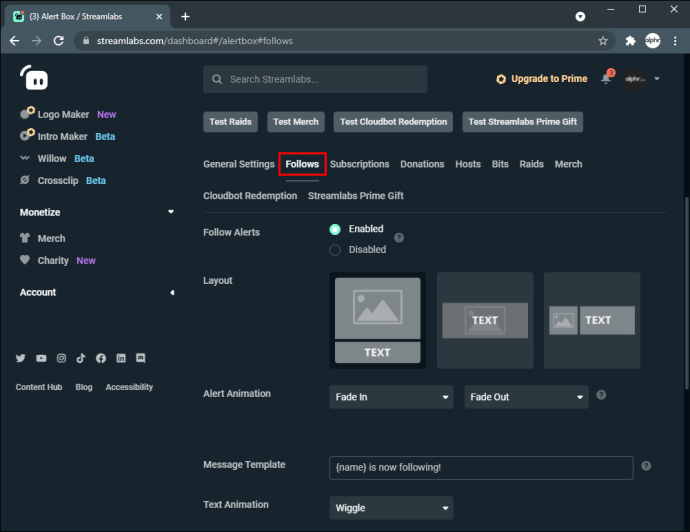
- "복사"를 탭하여 위젯 URL을 가져옵니다.

- OBS로 이동하여 더하기 아이콘을 누른 다음 "브라우저 소스 추가"를 누릅니다.
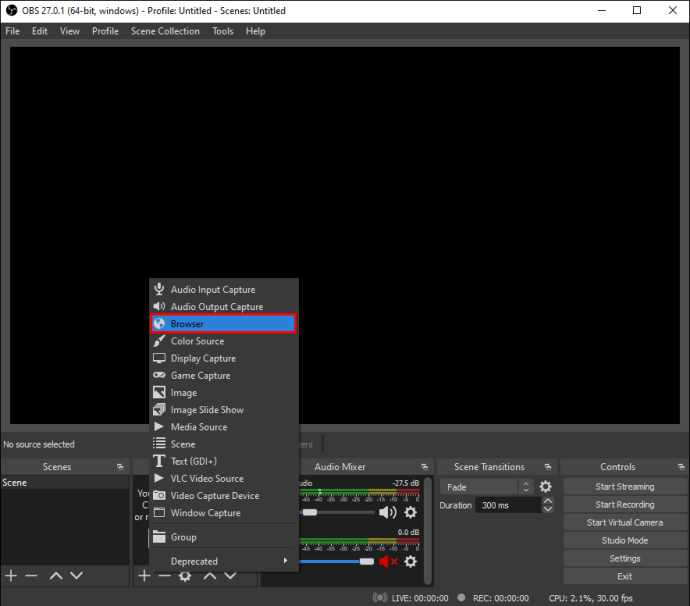
- 경고 이름을 지정합니다. 특정 작업 후에 이름을 지정하는 것이 좋습니다. 예를 들어 팔로어에 대한 알림을 활성화한 경우 이름을 "팔로어 알림"으로 지정합니다. 그래야 출처를 알 수 있습니다.
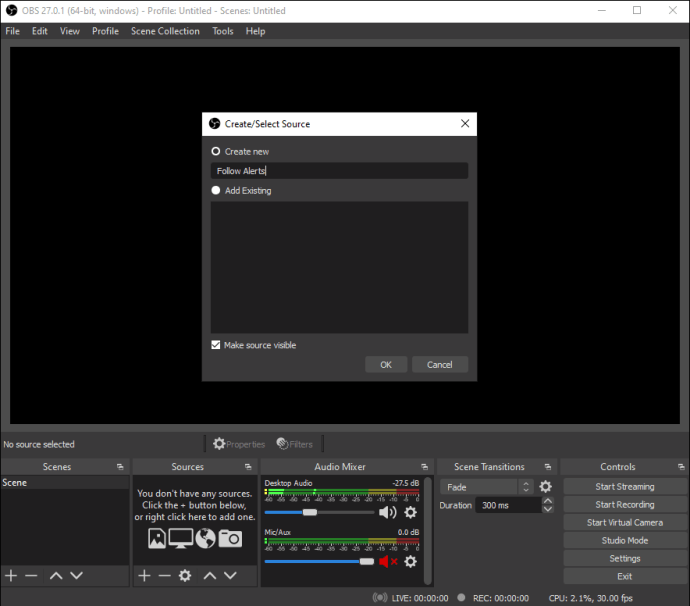
- "확인"을 탭한 다음 Streamlabs에서 복사한 URL을 붙여넣습니다.
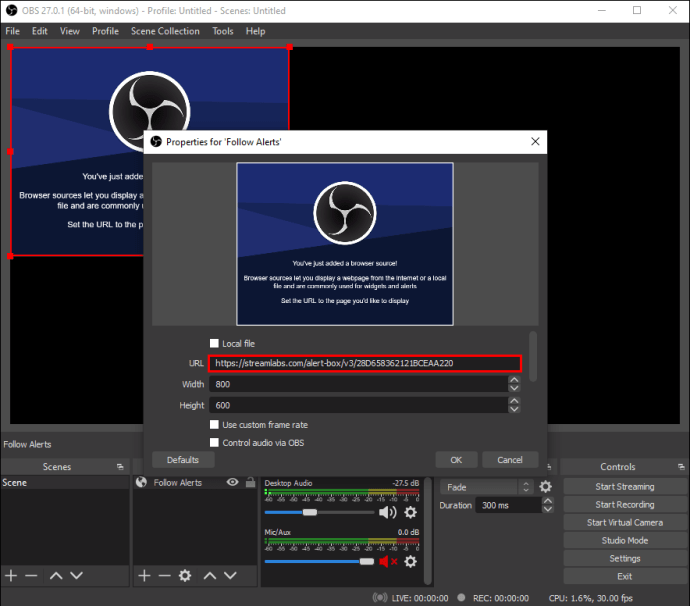
- 경고가 표시될 위치를 사용자 지정합니다.
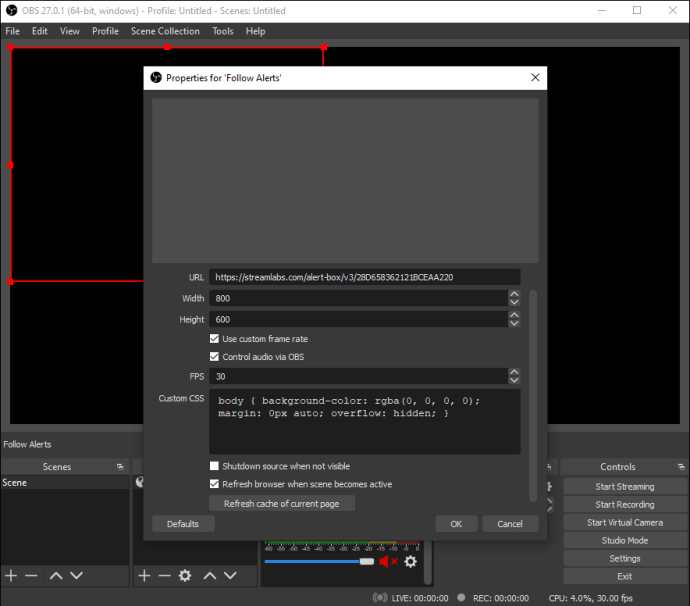
- Streamlabs로 이동하여 "테스트 팔로우"를 탭합니다. 이 단계는 필수는 아니지만 모든 것이 원활하게 실행되도록 하기 위해 권장됩니다.
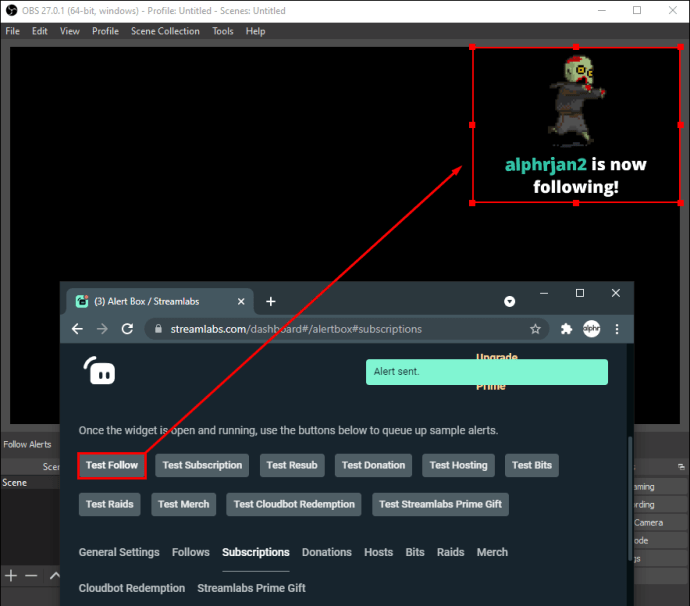
iPhone의 Twitch에서 실시간 스트림에 알림을 추가하는 방법
iPhone에서 게임을 스트리밍하고 알림을 활성화하고 싶다면 몇 번의 클릭만으로 할 수 있다는 사실을 알게 되어 기쁩니다. 가장 인기 있는 방송 앱 중 하나인 Streamlabs를 사용하면 알림을 사용자 지정하고 간섭 없이 모바일 게임을 스트리밍할 수 있습니다.
iPhone에서 Twitch 실시간 스트림에 알림을 추가하려면 아래 단계를 따르세요.
- App Store로 이동하여 Streamlabs를 다운로드합니다.
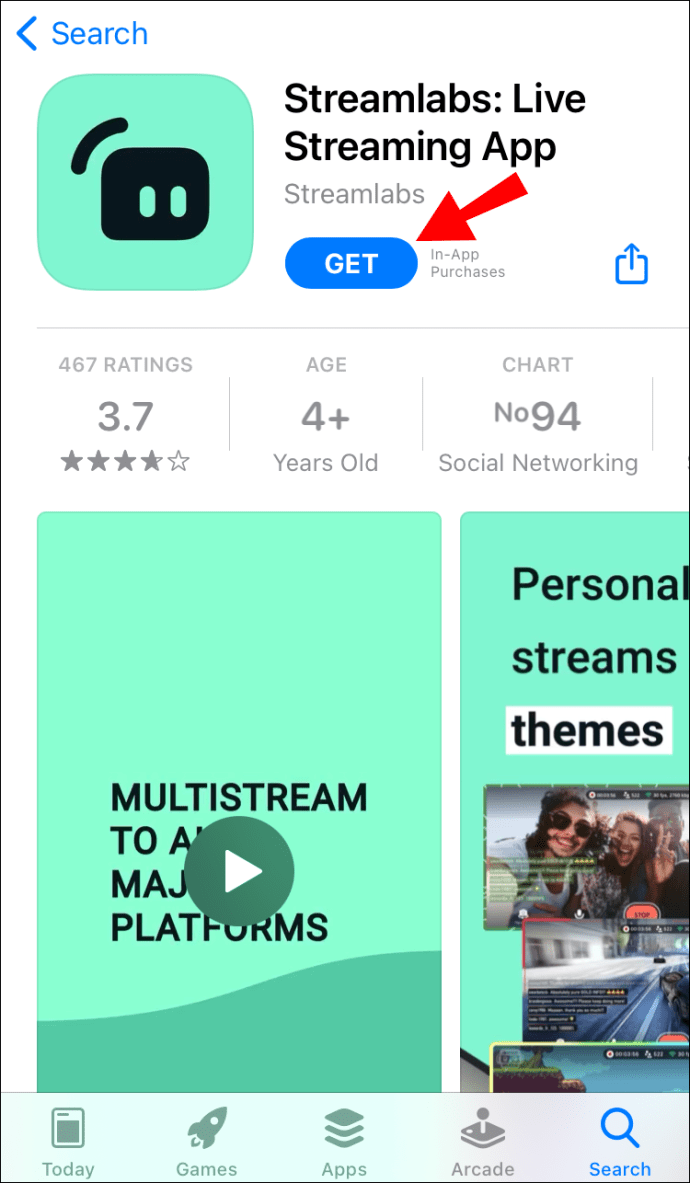
- Twitch 계정으로 로그인합니다.
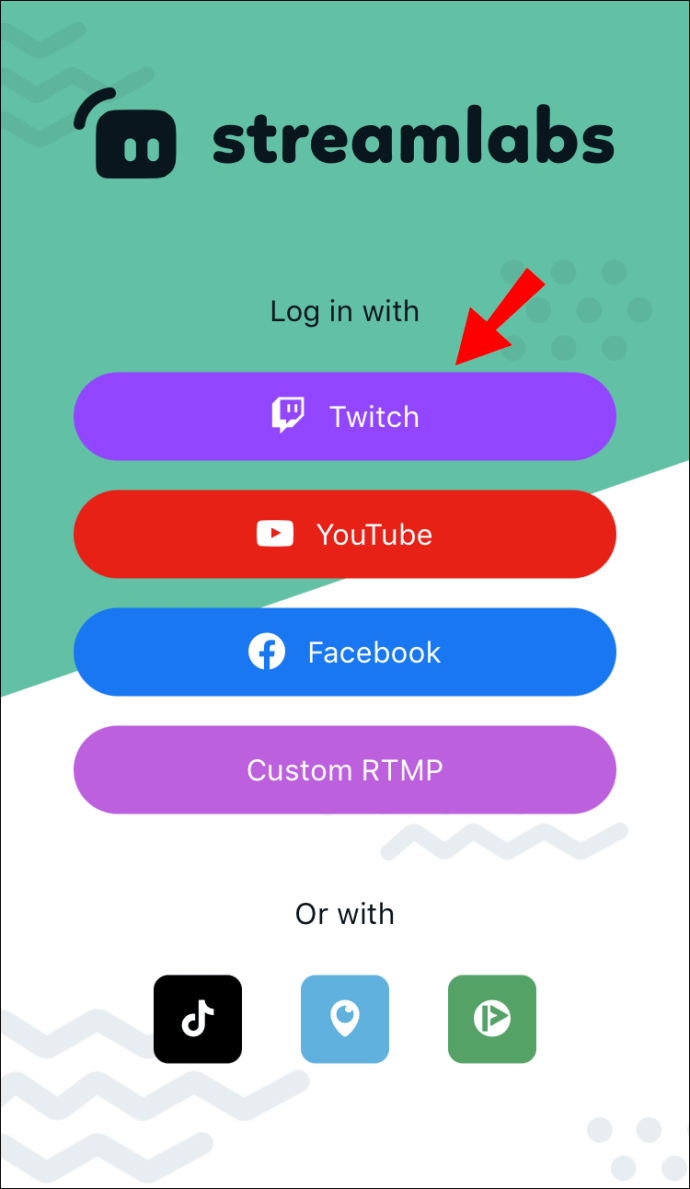
- 카메라에서 스트리밍할지 아니면 화면을 공유할지 선택합니다.
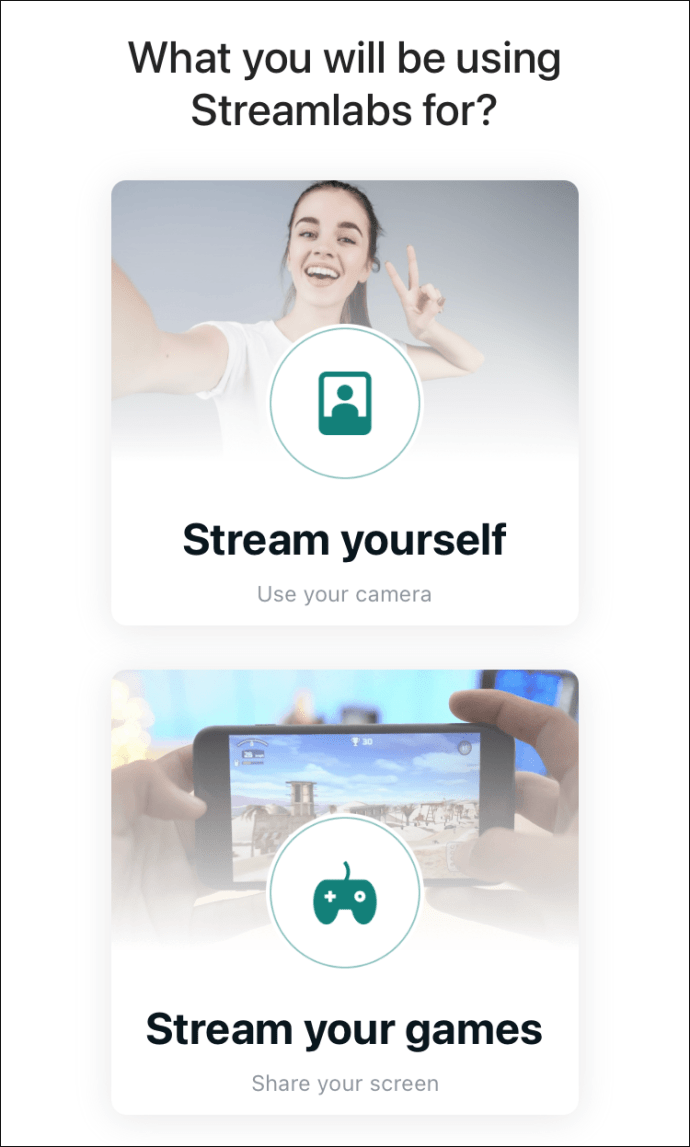
- 메인 메뉴로 이동하여 "알림"을 탭하십시오.
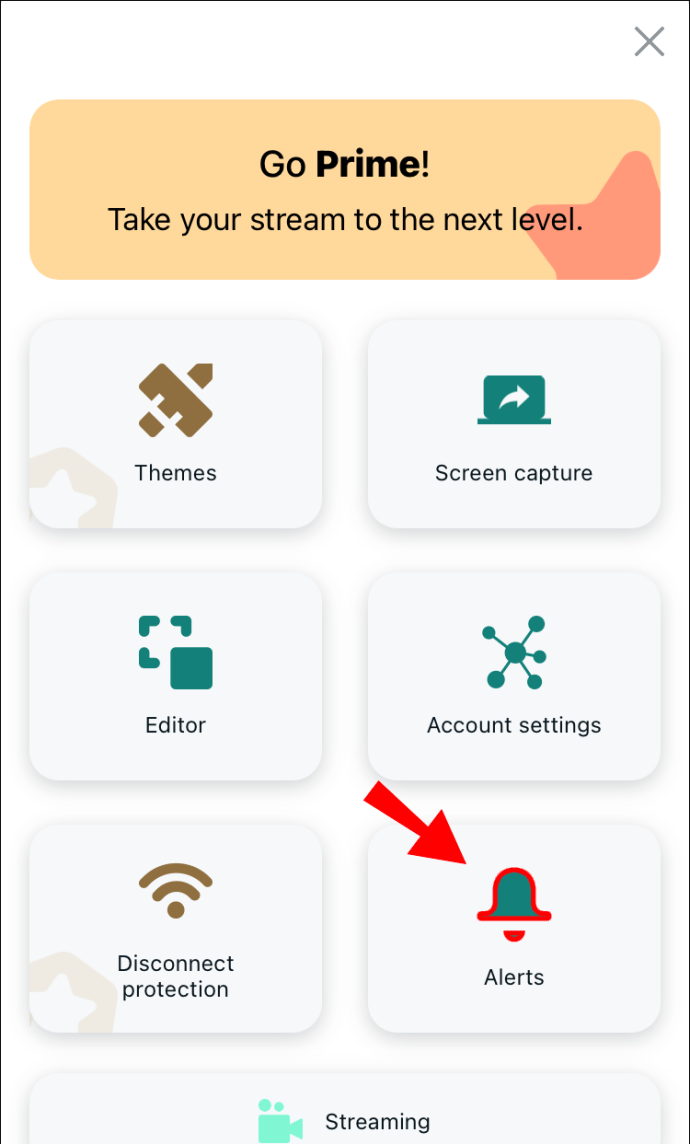
- 활성화하려는 알림을 사용자 지정합니다. 예를 들어 팔로우에 대해서만 알림을 활성화하고 나머지는 비활성화된 상태로 둘 수 있습니다. 또한 "모든 경고 표시"를 눌러 모든 경고를 활성화할 수 있습니다.
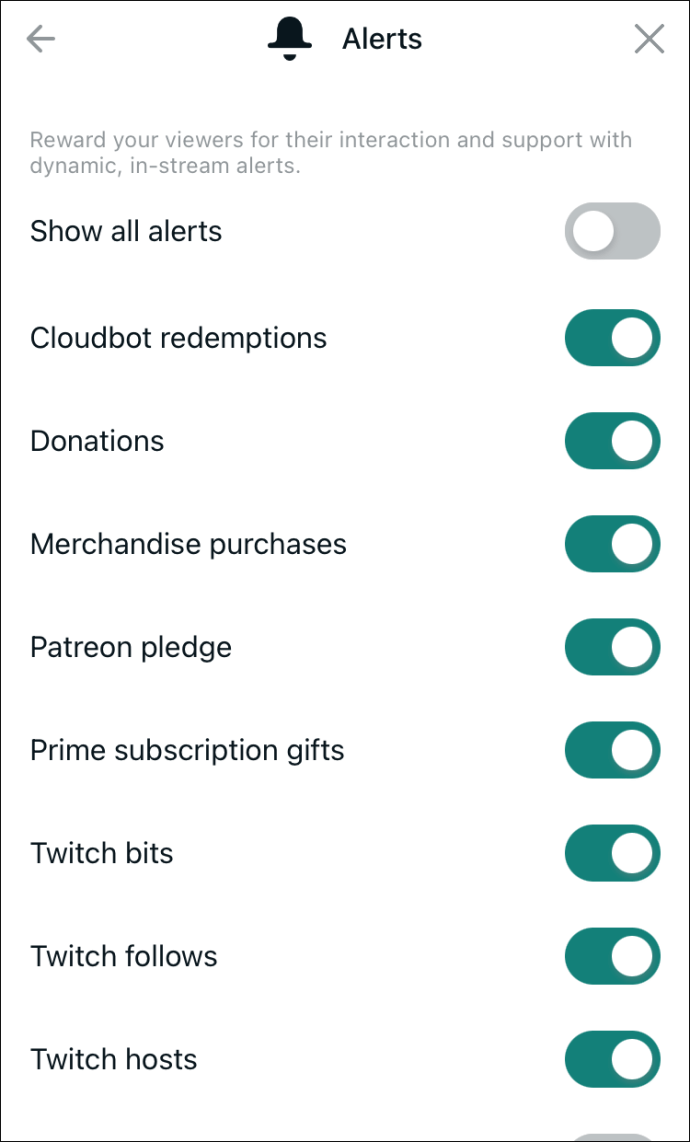
- "라이브 시작"을 탭한 다음 "Twitch"를 탭합니다.
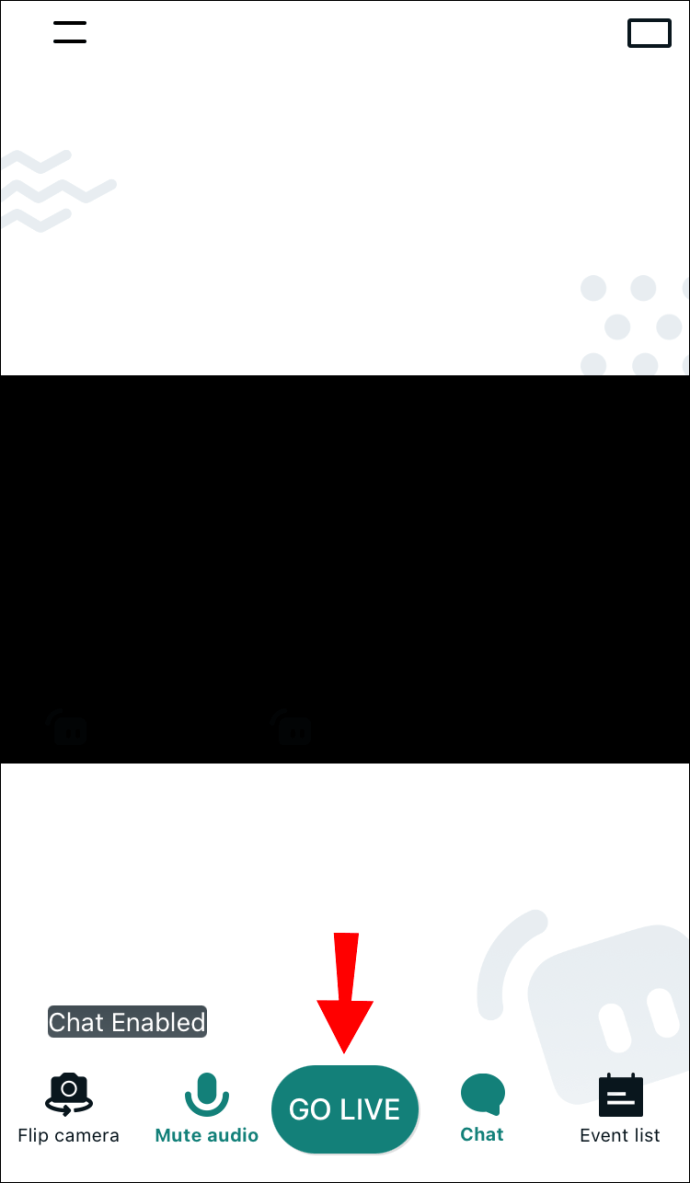
그게 다야 이제 알림과 함께 iPhone에서 직접 게임을 스트리밍할 수 있습니다.
Android 기기의 Twitch에서 실시간 스트림에 알림을 추가하는 방법
Android 사용자라면 Streamlabs 덕분에 Twitch의 실시간 스트림에 알림을 간단하게 추가할 수 있습니다. 방송 앱을 사용하면 다양한 작업에 대한 알림을 활성화할 수 있습니다. 이 앱은 완전 무료이며 사용하기 쉽습니다.
Android에서 Twitch 실시간 스트림에 알림을 추가하는 방법은 다음과 같습니다.
- Play 스토어로 이동하여 Streamlabs를 다운로드합니다.
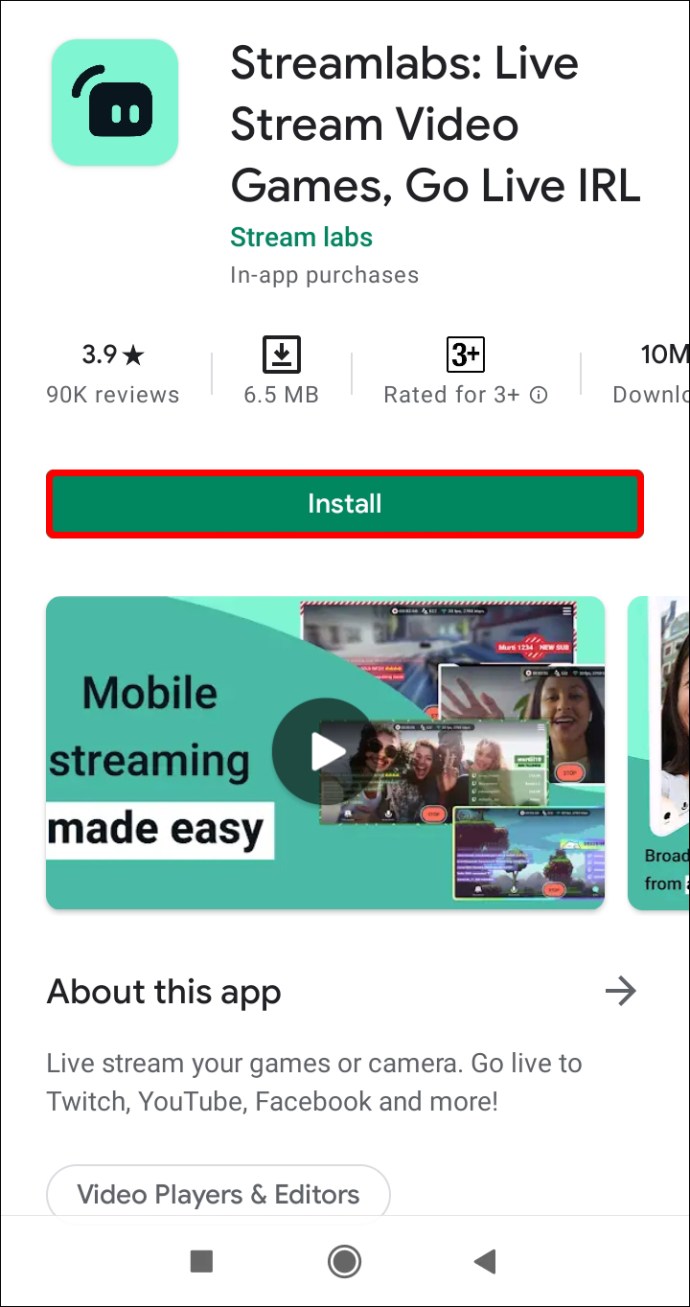
- Twitch 계정을 사용하여 로그인합니다.
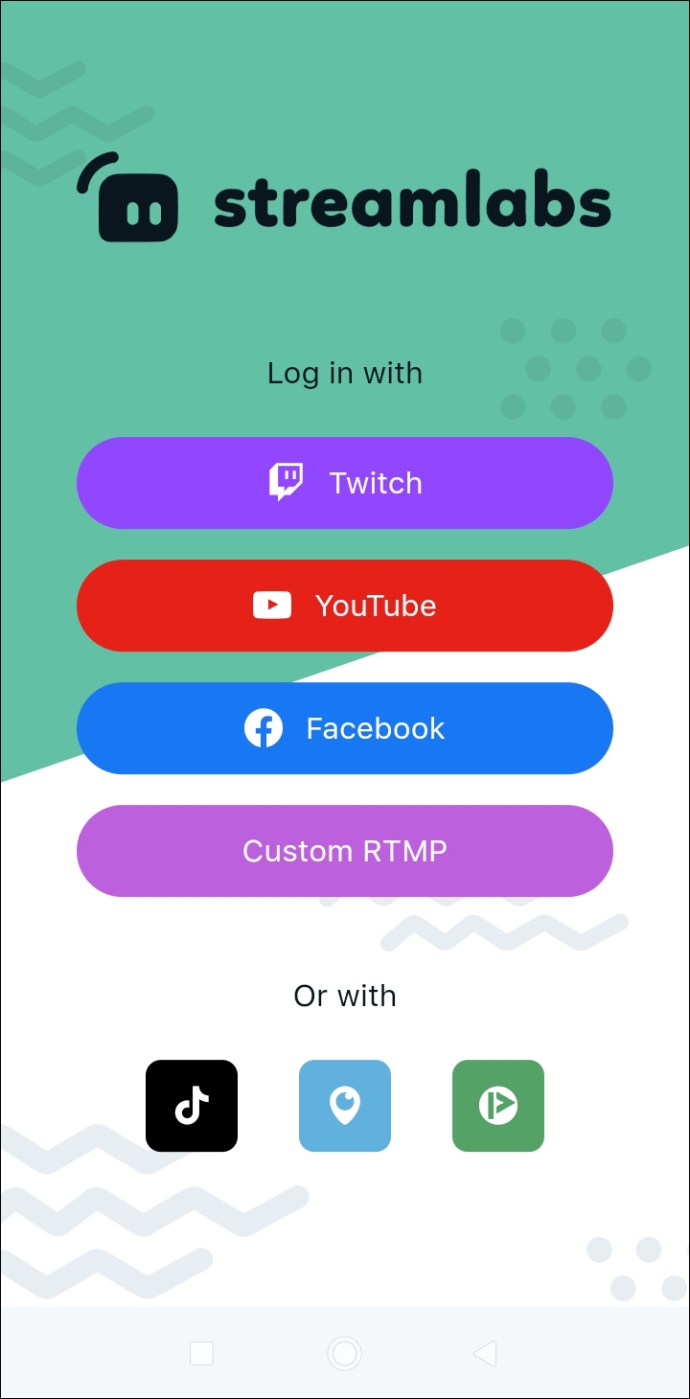
- 카메라에서 스트리밍할지 아니면 화면을 공유할지 선택합니다.
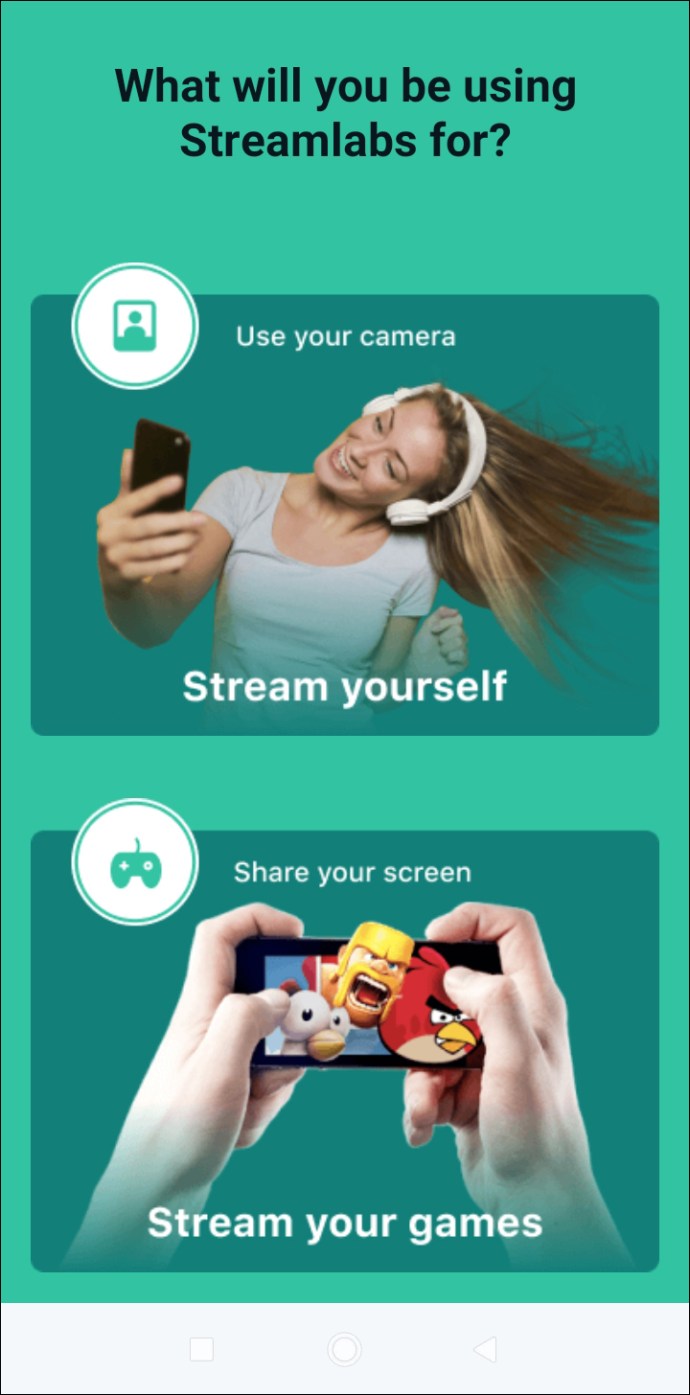
- 기본 메뉴에 액세스하고 "알림"을 탭합니다.
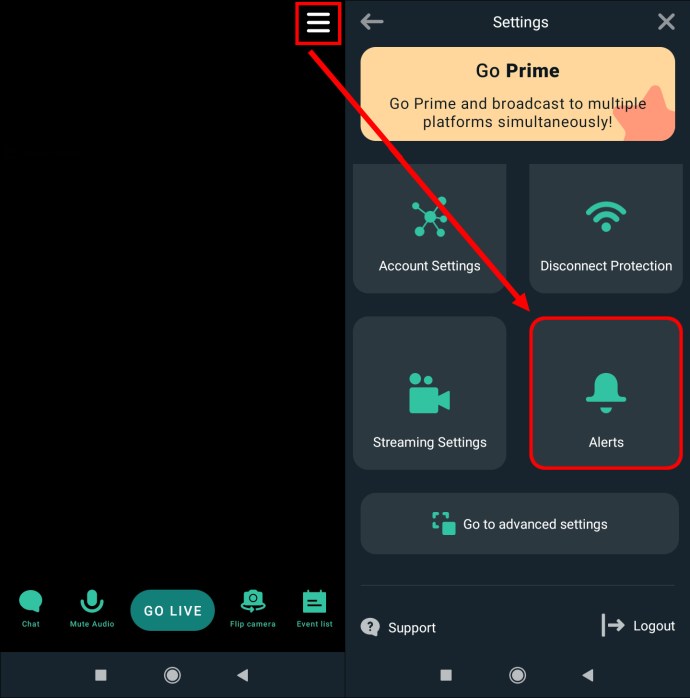
- 활성화할 알림을 선택합니다. 예를 들어 구독에 대해서만 알림을 활성화하고 나머지는 비활성화된 상태로 둘 수 있습니다. 또한 "모든 경고 표시"를 눌러 모든 경고를 활성화할 수 있습니다.
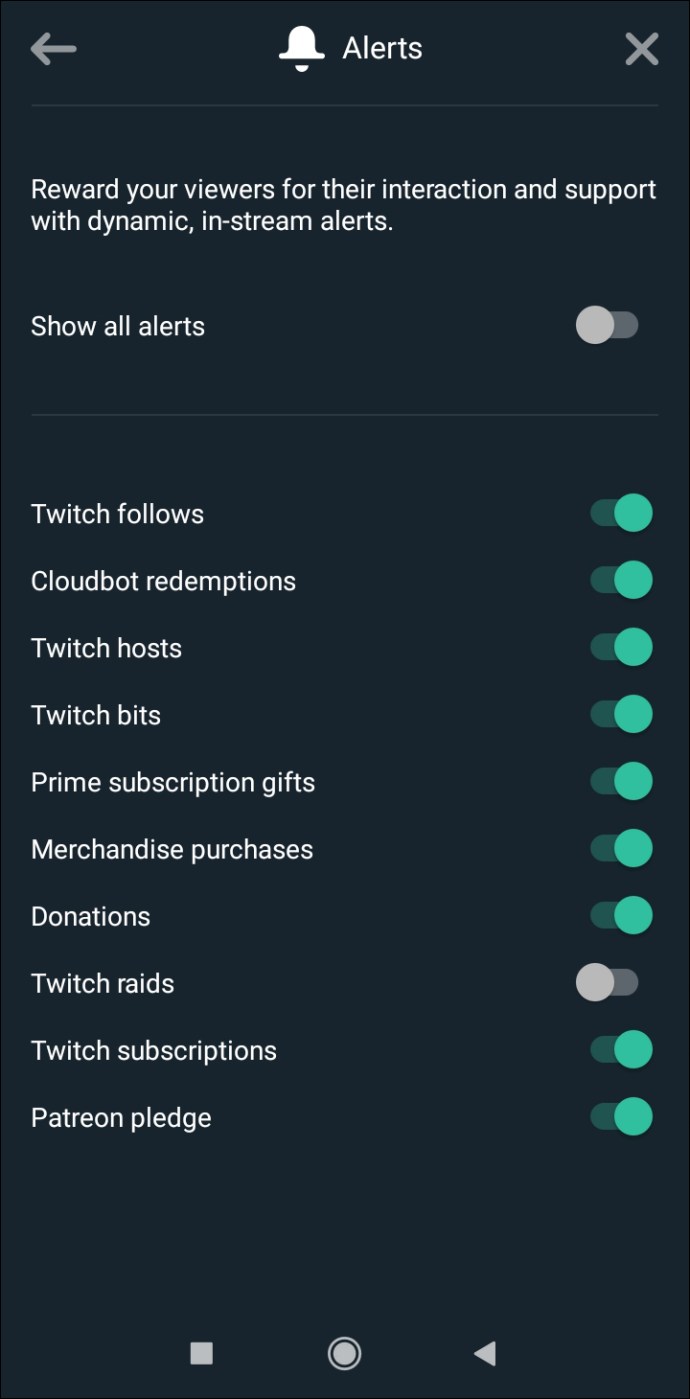
- "라이브 시작"을 탭한 다음 "Twitch"를 탭합니다.
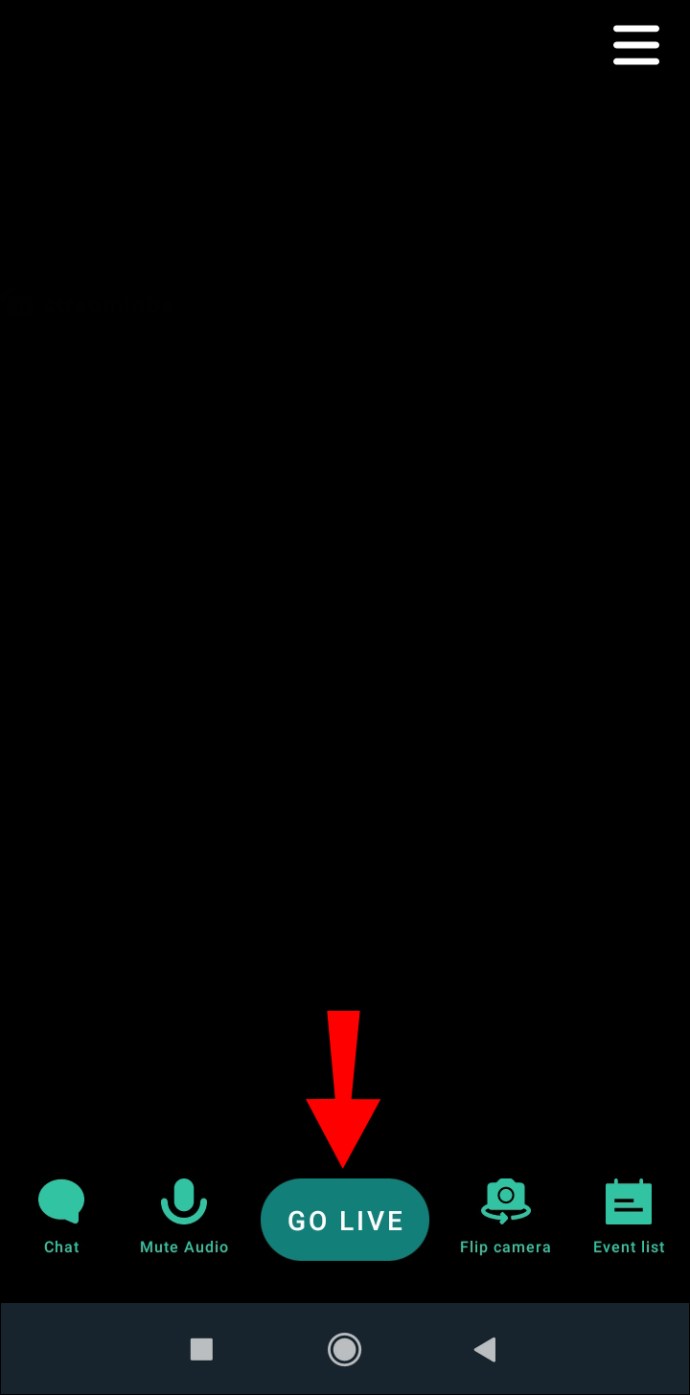
추가 FAQ
나만의 맞춤형 알림을 만들려면 어떻게 해야 합니까?
군중에서 눈에 띄고 싶다면 자신만의 알림을 디자인하고 스트림을 고유하게 만들 수 있습니다. 수백 가지의 흥미로운 디자인을 찾거나 도구를 사용하여 나만의 디자인을 만들 수 있는 플랫폼인 Canva를 사용하는 것이 좋습니다.
가장 많이 사용되는 Twitch 알림은 무엇인가요?
이전에 언급했듯이 Twitch에서 활성화할 알림을 선택하는 것은 사용자의 몫입니다. 일부 알림은 다른 알림보다 더 많이 사용되며 활성화하는 것이 좋습니다.
• 새로운 응원 – 이 알림은 팔로어가 비트를 기부할 때마다 나타납니다.
• 새 기부 – Streamlabs를 사용하는 경우 이 알림이 표시됩니다. 팁을 받을 때마다 발동됩니다.
• 새 팔로어 – 이 경고는 새 팔로어를 얻을 때마다 나타납니다.
• 새 호스트 – 다른 채널에서 호스트하는 경우 이 알림이 표시됩니다.
• 새로운 습격 – 스트리머가 채널을 습격할 때마다 이 알림이 표시됩니다.
스트림을 독특하게 만드십시오
Twitch 알림 생성 방법을 배우면 스트리밍에 여러 가지 이점이 있습니다. 더 많은 팔로워를 끌어들이거나 기존 팔로워를 칭찬하거나 프로필을 돋보이게 하기 위해 Twitch 알림은 스트리밍 세계에서 필수입니다.
수많은 프로그램과 도구가 Twitch 알림용 템플릿을 제공하지만 가장 인기 있는 것은 Streamlabs입니다. 무료이며 사용이 간편하며 PC와 휴대폰 모두에서 사용할 수 있습니다.
Twitch 알림을 자주 사용자 지정합니까? 이 기사에서 언급한 프로그램 중 하나를 사용하고 있습니까? 아래 의견 섹션에서 알려주십시오.